

xmind破解版是一款专业实用的商业思维导图软件,为用户提供了思维管理、商务演示等功能,可以最大限度的提高办公的效率,而且该软件直观友好的图形化操作界面,可以将思想、策略及商务信息转化为行动蓝图,让用户进行便捷的操作,同时还可以通过拖放操作调整思路的逻辑关系和层次结构,帮助用户整理脑海中凌乱的思绪。
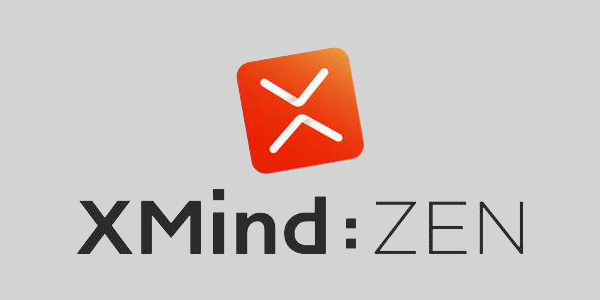
xmind免费版重写了思维导图的引擎,提升了思维导图的展示效果,也丰富了绘图的元素,而且该软件拥有更细的外观,可以帮助用户快速打开、关闭和切换视图,从而很大的增强你的思维导图体验。
1、灵活的可视化信息平台
简洁灵活的可视化信息表达方式,关键业务信息将更加直接,更顺畅地在企业内部流动。
2、轻松组织信息
XMIND通过拖放操作调整思路的逻辑关系和层次结构,帮助用户轻松地整理脑海中凌乱的思绪和爆炸式的信息,令您更快的开发思想,构建更完美的计划。
3、让协作更加轻松顺畅
基于Eclipse RCP的XMIND可以与MS Office、Open Office无缝链接,为团队提供多样化的信息展示方式。通过形象的头脑风暴和计划来节约时间,然后将内容导出成图像,PDF文档等,然后整合到引导项目的管理工具上。
4、提交功能强大的报告
使用XMIND模式将您的图形显示给他人,或者将图形内容导出到Microsoft PowerPoint、Word中,令复杂的思想和信息得到更快的交流。
5、全面提升办公效能
XMIND能帮助商务人士和小组在少的时间内完成多的任务。使用这些被证明有效的内容组织方法,能够提高会议效率和加快决策进程。
软件不仅可以绘制思维导图,还能绘制鱼骨图、二维图、树形图、逻辑图、组织结构图(Org、Tree、Logic Chart、Fishbone)。并且,可以方便地从这些展示形式之间进行转换,可以导MindManager、FreeMind数据文件。灵活的定制节点外观、插入图标。丰富的样式和主题。输出格式有:HTML、图片。
1、思维管理
在企业和教育领域都有很广泛的应用。在企业中它可以用来进行会议管理、项目管理、信息管理、计划和时间管理、企业决策分析等;在教育领域,它通常被用于教师备课、课程规划、头脑风暴等。
2、商务演示
这款软件被认为是一种是新一代演示软件的模式,传统的演示软件一般一种线性的方式来表达事物,它用于演示,为人们提供了一种结构化的演示模式,在程序中进行演示,它始终为用户提供纵向深入横向扩展两个维度的选择,这样用户在进行演示的时候,可以根据听众和现场的反馈及时的调整演示的内容,对于听众感兴趣的话题,可以纵向深入进行讲解和挖掘,对于听众不太关心的问题可以快速的跳转到下一个话题。
3、与办公软件协同工作
软件的文件可以导出成Microsoft Word、Microsoft PowerPoint、PDF、图片(包括PNG、JPG、GIF、BMP 等)、RTF、TXT等格式,可以方便的将它绘制的成果与朋友和同事共享。

1、 从本站下载XMIND软件包,解压缩后,双击打开安装向导,点击Next;
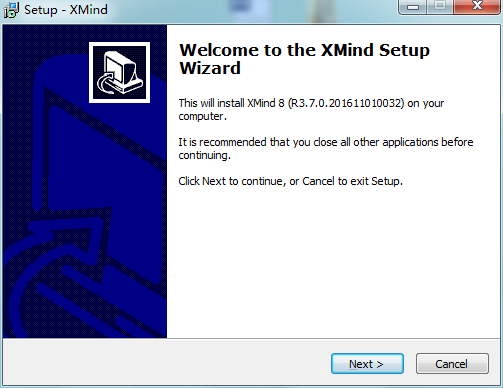
2、进入XMind思维导图软件安装协议界面,勾选“I accept the agreement”,单击Next;
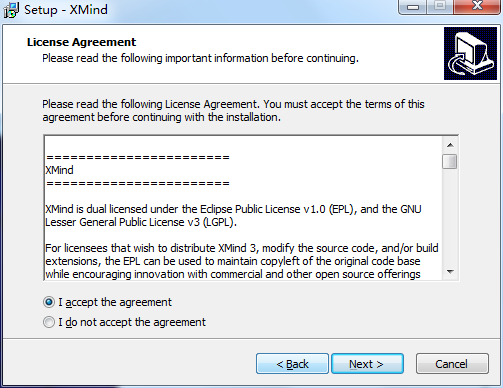
3、选择XMind安装位置,软件默认安装路径是C盘,点击Browse(浏览)自定义软件安装位置,然后单击Next;
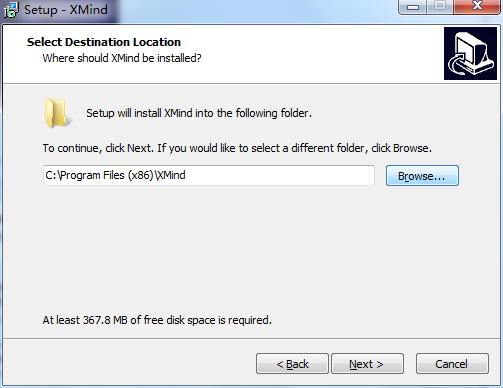
4、 选择要在安装XMind时执行的其他任务,单击“Next”;
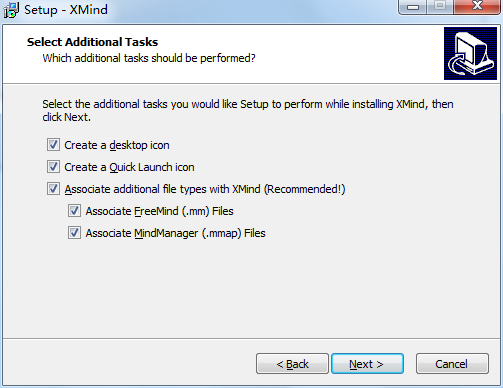
5、 安装已就绪,单击“Install”开始安装,安装需要一点时间,请耐心等待;
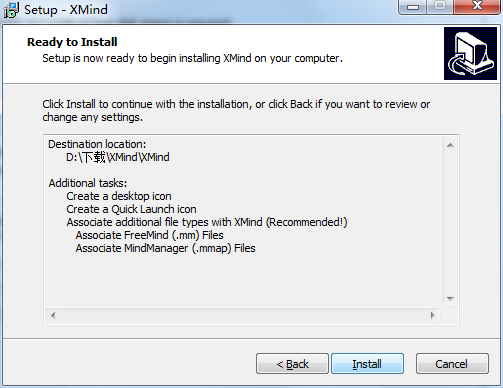
6、安装完成,单击“Finish”,完成XMIND安装;
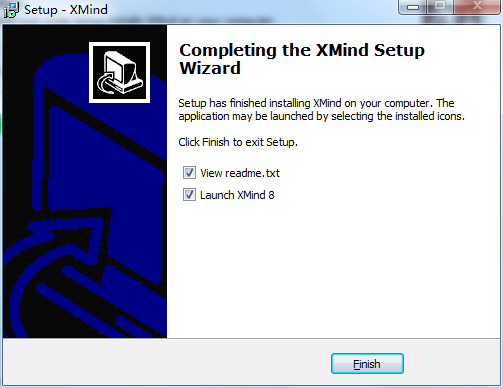
1、进入XMind,首先看到的是新建模板界面,这里可以挑选从某个模版开始,或者某种风格的空白图开始。
2、选择合适的导图结构,点击新建,进入导图绘制的画布界面。鼠标双击中心主题即可进入编辑状态,然后输入真正的中心主题,点击Enter键完成主题的编辑。
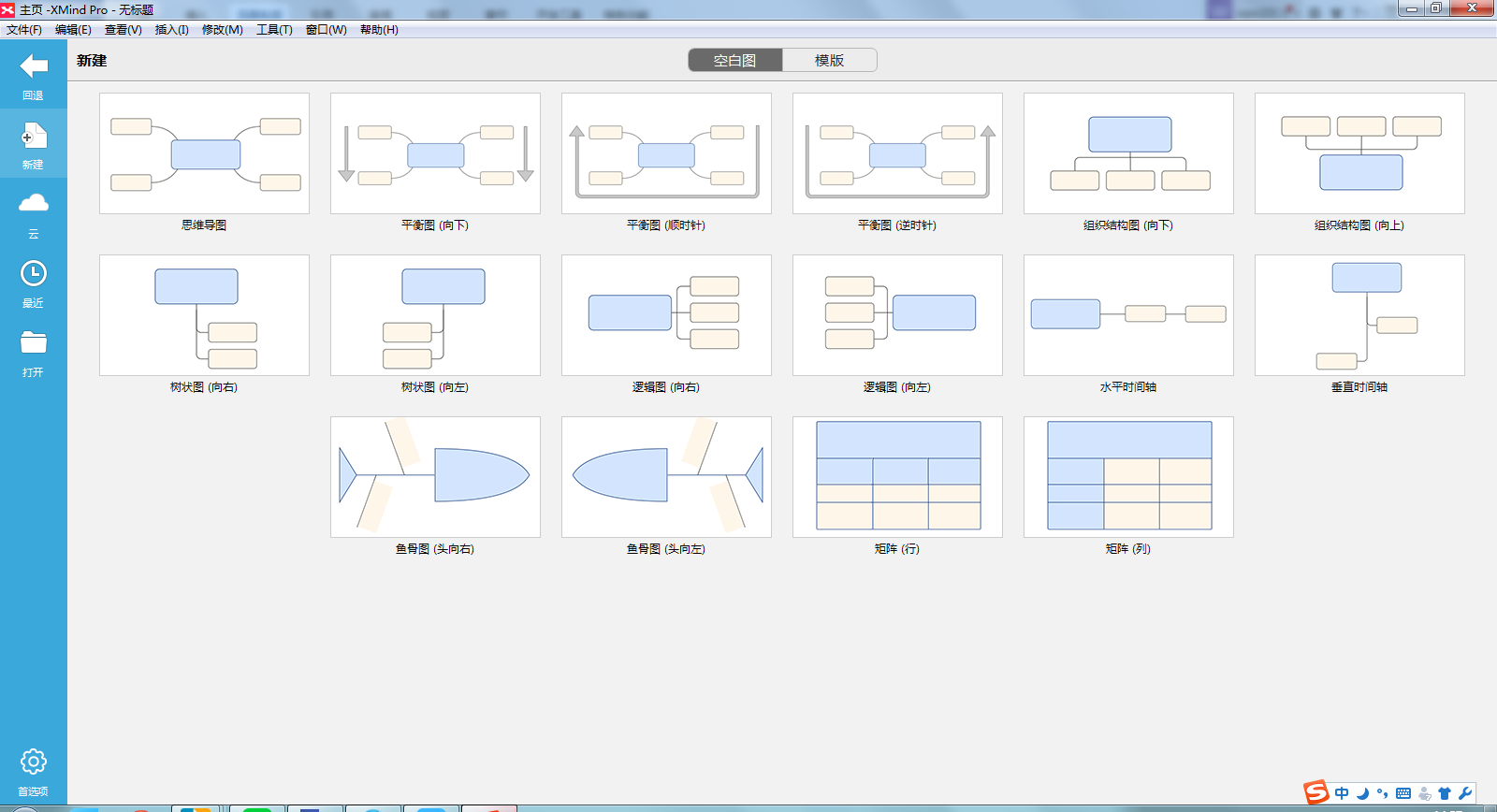
3、点击Tab/Enter键,即可创建第分支主题,双击修改内容。Enter键和Tab键,是XMind中非常重要的2个快捷键。
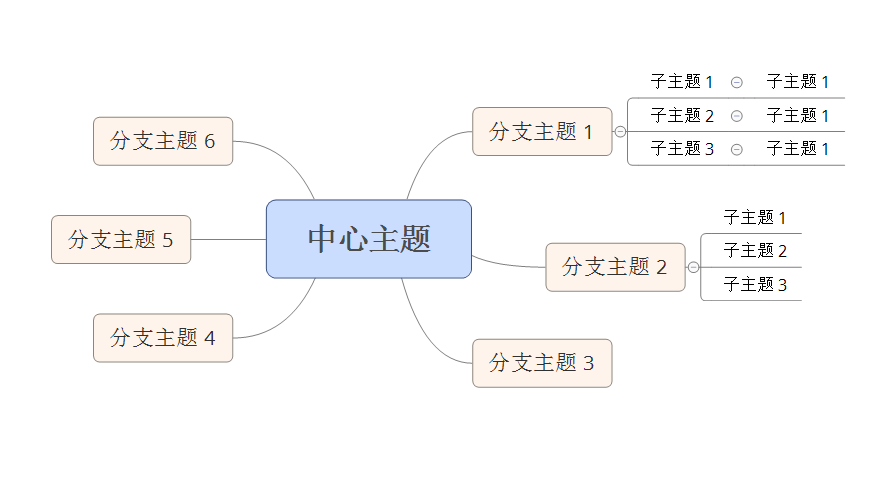
4、选中任何一个分支主题,点击Tab键来创建更深一层的主题来细化这个分支主题,即子主题。
5、完成大致的框架之后,XMind为用户提供了“风格”选项,选择“窗口”>“风格”指令,打开风格窗口进行选择应用。
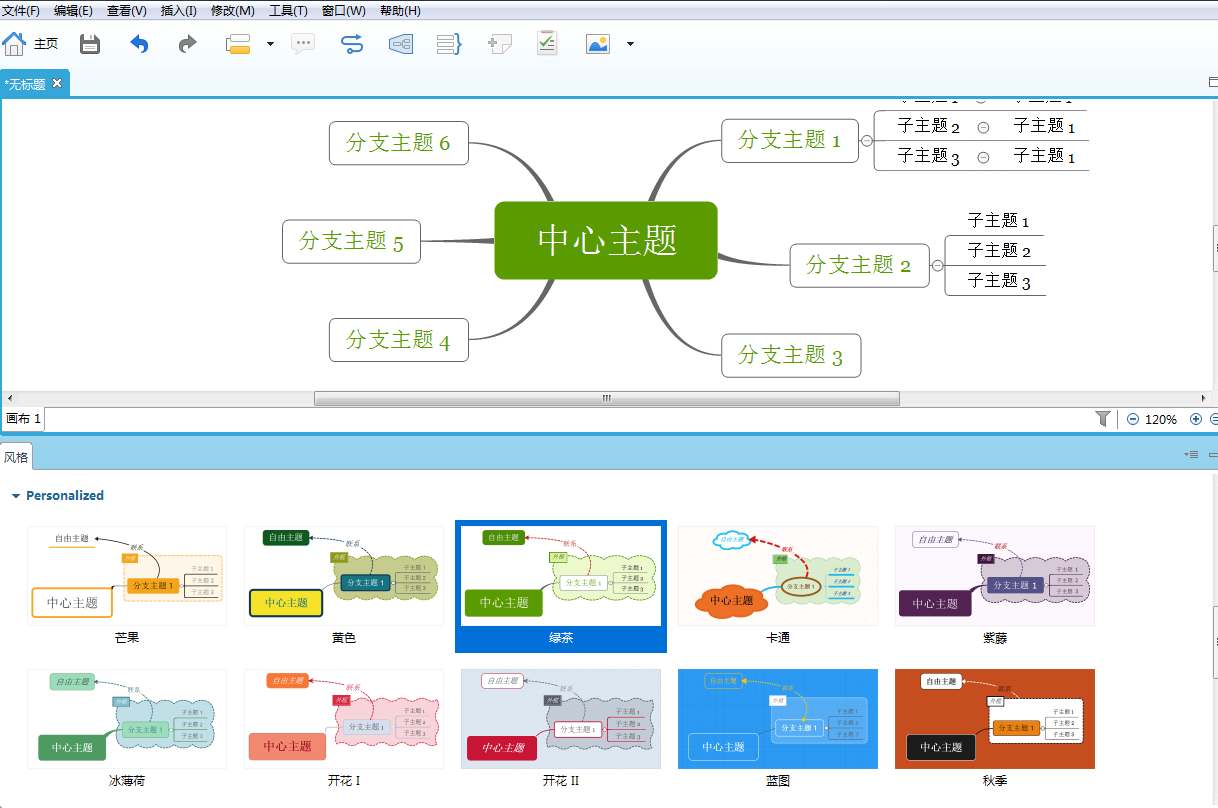
6、到这里,你的思维导图就基本完成啦,你也可以使用XMind软件自带的导图模板,XMind还支持用户自定义模版。
步骤如下:
1、首先,我们需要打开软件,并在软件中绘制好思维导图后,我们在界面左上角找到【文件】的选项,点击该选项即可。
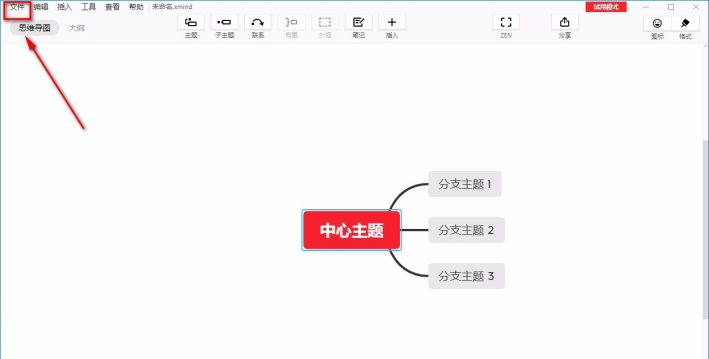
2、接着,我们在文件选项下方会出现一个下拉框,我们在下拉框中找到【导出】选项并点击即可。

3、然后,我们在导出选项旁边会出现一个【子下拉框】,我们在【子下拉框】中选择【PDF】选项就可以了。
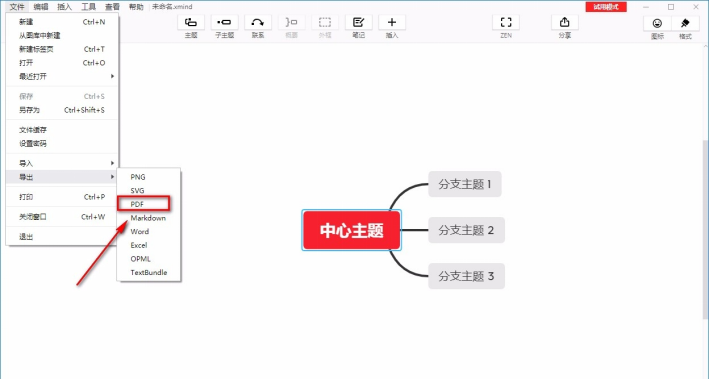
4、接下来,我们会看到界面上就会出现一个导出为PDF窗口,在窗口中我们点击【内容】选项后面的下拉按钮,在下拉框中设置需要导出的内容范围。
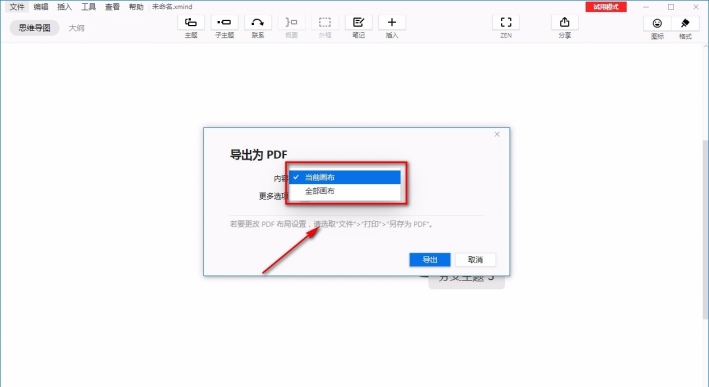
5、随后,我们在窗口中找到【更多选项】,根据自己的需要决定是否勾选其后面的【背景颜色】选项,并点击窗口右下角的【导出】按钮就可以了。
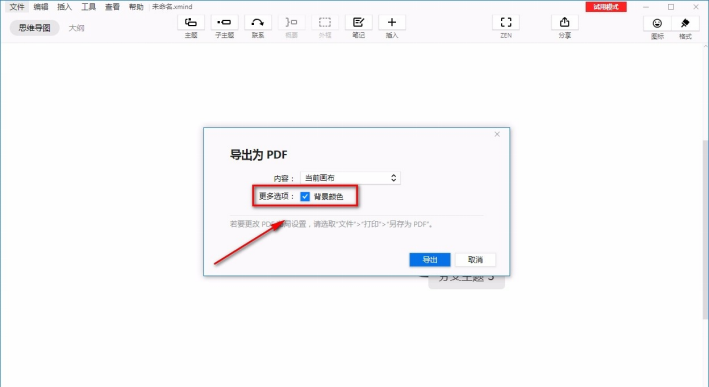
6、最后,我们就会进入到文件保存路径选择页面,我们在页面中选择好文件的保存位置后,再点击页面右下角的【保存】按钮就可以了。
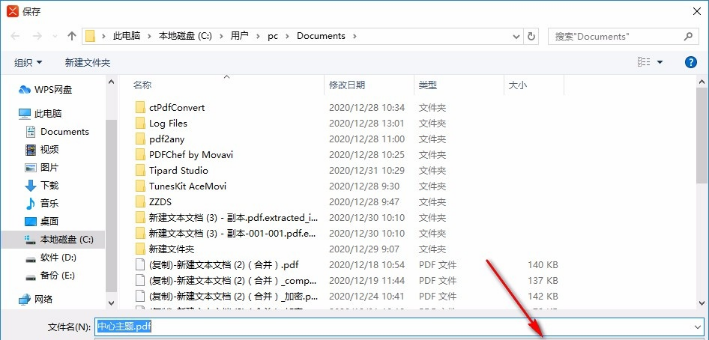
首先打开XMind,选择默认模板,然后点击下面的创建;
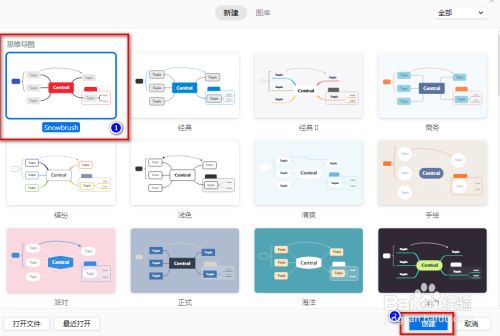
点击创建后,会出现如下的画面;
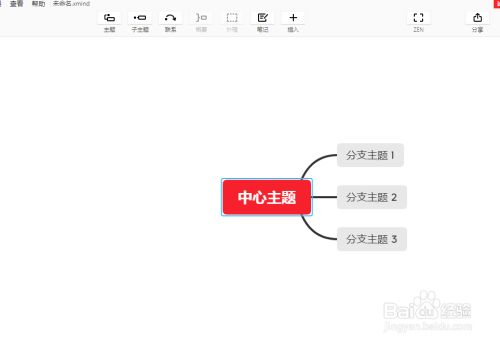
然后选中中心主题,点击右上方的格式
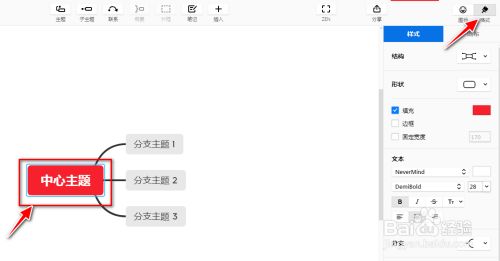
然后选择文本那一栏,点击字体框旁边的颜色填充块;
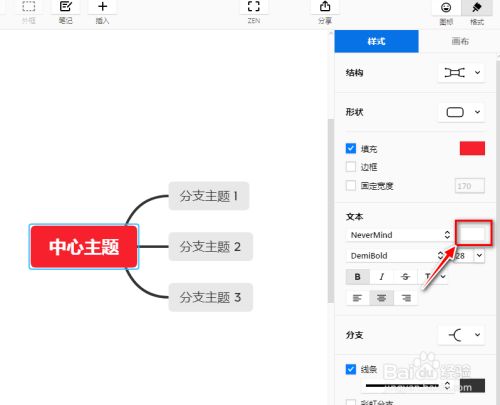
就会出来很多颜色,可以选择自己喜欢的颜色;
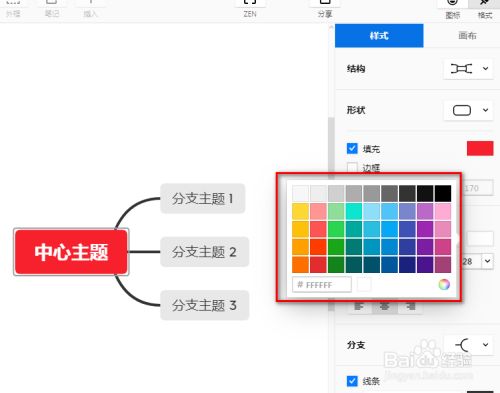
完成的效果如下图所示。

 立即查看
立即查看94.55MB/国产软件
2021-02-04
 立即查看
立即查看680MB/国产软件
2021-01-04
 立即查看
立即查看4.49MB/国产软件
2021-01-19
 立即查看
立即查看73.9MB/国产软件
2021-10-14
 立即查看
立即查看544.6MB/国产软件
2021-12-14
 立即查看
立即查看1.35GB/国产软件
2021-04-01
 立即查看
立即查看9.81MB/国产软件
2021-01-28
 立即查看
立即查看393.44MB/国产软件
2021-04-20
 立即查看
立即查看432MB/国产软件
2021-01-28
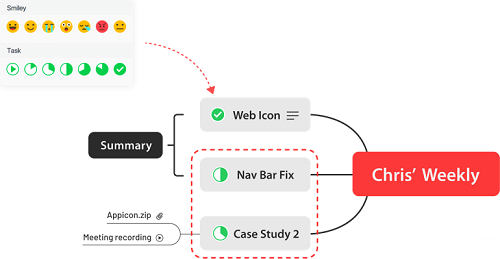

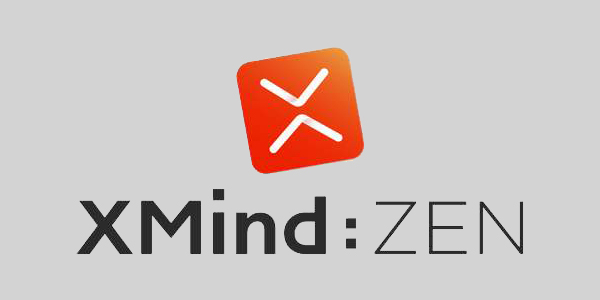
UPUPOO激活码领取软件77.98MB / 2021-02-06
点击查看Photoshop 2020破解版1.9GB / 2021-01-04
点击查看Maya2021最新版1.86GB / 2021-02-03
点击查看Xshell7激活破解版88.18MB / 2021-01-14
点击查看RPG Maker MV全能修改器507KB / 2021-01-05
点击查看OC渲染器4.0破解版114.83MB / 2021-01-15
点击查看AI全自动剪辑软件破解版121MB / 2021-02-19
点击查看Auto Unlocker破解版35.7MB / 2021-11-12
点击查看diskgenius专业版38.7MB / 2021-09-25
点击查看Photoshop 2020破解版1.9GB / 2021-01-04
点击查看方方格子Excel工具箱下载94.55MB / 2021-02-04
点击查看CorelDRAW2021破解版727.34MB / 2021-01-16
点击查看